轻松学会:如何在路由器设置界面设置无线密码
作者:佚名 来源:未知 时间:2024-11-10

在日常生活中,无线网络已成为我们连接世界的桥梁,无论是刷剧、打游戏,还是工作学习,都离不开它的支持。然而,随之而来的网络安全问题也不容忽视。一个未设置密码或密码过于简单的无线网络,就像是一扇未上锁的大门,任由陌生人随意进出。为了保护你的网络安全,设置一个强密码至关重要。那么,如何进入路由器设置界面并设置一个安全可靠的无线密码呢?接下来,让我们一起踏上这段轻松愉快的设置之旅吧!
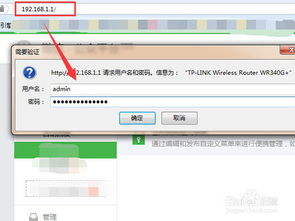
一、认识你的路由器
在开始设置之前,首先要了解你的路由器。路由器是连接互联网与你的电子设备之间的桥梁,它有一个管理界面,用于配置各种网络设置。这个管理界面通常通过网页访问,地址一般是“192.168.0.1”或“192.168.1.1”,当然,不同品牌的路由器可能会有所不同,具体可以在路由器底部或说明书上找到。
二、连接路由器
接下来,确保你的电脑或手机已经连接到路由器。如果是有线连接,直接将网线插入电脑的网线接口即可;如果是无线连接,则先搜索并连接到路由器的默认无线网络(名称和密码通常在路由器底部标签上)。
三、进入路由器管理界面
1. 打开浏览器:在你的电脑或手机上打开浏览器,地址栏输入路由器的管理地址(如“192.168.0.1”或“192.168.1.1”)。
2. 登录管理界面:输入用户名和密码。大多数路由器的默认用户名和密码都是“admin”,但不同品牌可能有所不同,同样可以在路由器底部或说明书上找到。如果你已经修改过登录信息,请使用修改后的用户名和密码。
四、找到无线设置选项
登录成功后,你会看到路由器的管理界面。虽然不同品牌的界面布局有所不同,但无线设置选项通常都比较好找。以下是一些常见品牌的无线设置入口:
TP-Link:点击左侧的“无线设置”,然后选择“无线安全设置”。
腾达:点击上方的“无线设置”,然后选择“无线安全”。
水星:点击左侧的“无线设置”,然后选择“无线安全设置”。
迅捷:点击左侧的“无线设置”,然后选择“无线安全”。
小米:常用设置中找到“Wi-Fi设置”,然后点击“安全设置”。
360:点击左侧的“无线设置”,然后选择“安全设置”。
华为:点击左侧的“我的Wi-Fi”,然后选择“安全设置”。
荣耀:点击“我的Wi-Fi”进入,然后选择“Wi-Fi安全设置”。
中兴:点击左侧的“无线设置”,然后选择“安全设置”。
磊科:点击左侧的“无线管理”,然后选择“安全管理”。
网件:点击左侧的“无线设置”,然后选择“WPS和安全”。
D-Link:点击左侧的“无线设置”,然后选择“无线网络安全设置”。
五、设置无线密码
找到无线设置选项后,就可以开始设置无线密码了。以下是一些关键步骤:
1. 选择加密方式:在无线安全设置或类似的选项中,你会看到一个“加密方式”或“安全选项”的菜单。建议选择WPA2-PSK或WPA3-PSK,这两种加密方式是目前最安全的选择。
2. 输入密码:在“密钥”或“密码”字段中输入你想要设置的密码。一个强密码应该包含大小写字母、数字和特殊字符,长度至少为8位。避免使用过于简单的密码,如“12345678”、“password”等。
3. 保存设置:完成密码输入后,别忘了点击“保存”或“应用”按钮,使设置生效。
六、测试连接
设置完成后,断开电脑或手机的当前网络连接,然后重新搜索并连接到你的无线网络,输入你刚刚设置的密码进行连接。如果连接成功,那么恭喜你,你已经成功设置了一个安全可靠的无线密码!
七、注意事项
1. 定期更换密码:为了增强网络安全,建议定期更换无线密码,如每三个月更换一次。
2. 避免使用公共Wi-Fi密码:不要将你的家庭无线网络密码设置为与公共Wi-Fi相同的密码,这会增加被破解的风险。
3. 启用防火墙:在路由器管理界面中,启用内置的防火墙功能,可以进一步增强网络安全。
4. 关注路由器安全更新:一些路由器品牌会定期发布安全更新,以修复可能存在的安全漏洞。建议定期检查并更新你的路由器固件。
八、其他安全建议
除了设置强密码外,还有一些其他的安全建议可以帮助你保护无线网络:
1. 隐藏无线网络名称:在路由器设置中,你可以选择隐藏SSID(无线网络名称)。这样,其他人就看不到你的无线网络名称,从而降低被蹭网的风险。但需要注意的是,隐藏SSID并不会增加网络的安全性,只是增加了连接的难度。因此,这个措施可以作为一个额外的防护手段,但不要过分依赖它。
2. 限制连接设备数量:在路由器设置中,你可以设置允许连接的设备数量。这样,即使有人破解了你的密码,也只能在达到设备数量上限后无法再连接新的设备。
3. 启用MAC地址过滤:每个网络设备都有一个唯一的MAC地址。在路由器设置中,你可以启用MAC地址过滤功能,只允许特定MAC地址的设备连接到你的无线网络。这样,即使有人破解了你的密码,如果他的设备MAC地址不在你的允许列表中,也无法连接到你的无线网络。
4. 使用VPN服务:如果你经常需要在公共网络环境下使用网络,建议使用VPN服务来增强数据传输的安全性。VPN服务可以对你的网络数据进行加密传输,防止被黑客窃取或篡改。
结语
设置无线密码是保护网络安全的重要步骤之一。通过遵循以上步骤和建议,你可以轻松为你的路由器设置界面设置一个安全可靠的无线密码,并进一步提升你的网络安全水平。记住,网络安全是一个持续的过程,需要时刻保持警惕并不断更新你的安全策略。希望这篇文章能帮助你更好地保护你的网络安全,享受愉快的网络生活!
- 上一篇: 夜店之王:解锁体力与经验飙升的终极秘籍
- 下一篇: 押镖玩法有哪些攻略?































